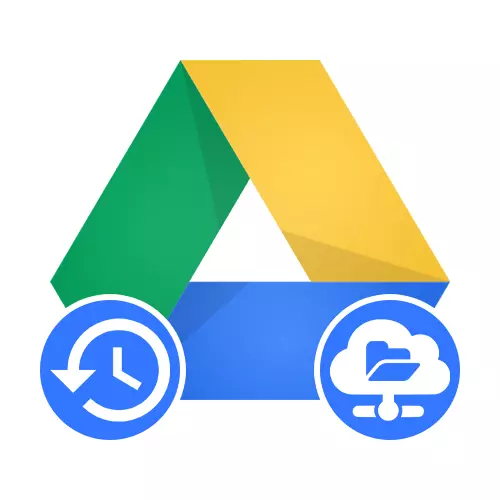
Možnost 1: računalnik
Lahko ročno obnovite varnostne kopije v računalniku, tako da shranite predhodno dodane datoteke iz oblaka ali z uporabo uradnega pripomočka za sinhronizacijo. V obeh primerih ne bo nobenega problema vrniti vsak izgubljeni dokument, ampak le, če so bili v priključeni mapi in so bili predhodno prenesli v skladišče.Zaradi dejstva, da je ta agent predvsem namenjen rezerviranju, na žalost, je precej neprijetno okrevati. Na splošno pa bo metoda še vedno pomembna, če shranjujete veliko število datotek v oblaku, ločenih z mapami, saj se vsebina shrani nespremenjeno.
Možnost 2: mobilna naprava
Naprave platforme Android so ponavadi tesneje povezane s pomnilnikom Google Cloud, zato lahko prenesete ne le določene datoteke, temveč tudi podatke o operacijskem sistemu in nekatere aplikacije. V tem primeru se postopek izterjave bistveno razlikuje v primeru vsake posamezne možnosti.
Preberite tudi: Ogled varnostnih kopij na telefonu
Metoda 1: Povezava računa
Če se želite izterjati od podatkov Google Disc na operacijskem sistemu Android in kdaj nastavite aplikacije, se lahko preprosto povežete s pametnim telefonom, v katerem so želene informacije prej shranile. Medtem ko je dodajanje računa, je pomembno, da "Shrani varnostno kopijo na Google Disk" možnost na enem od zaslonov, in šele po tem, ko je to nadaljevanje dovoljenja, saj drugače se podatki iz oblaka ne upoštevajo.
Preberite več: Dodajte Google Račun na Android
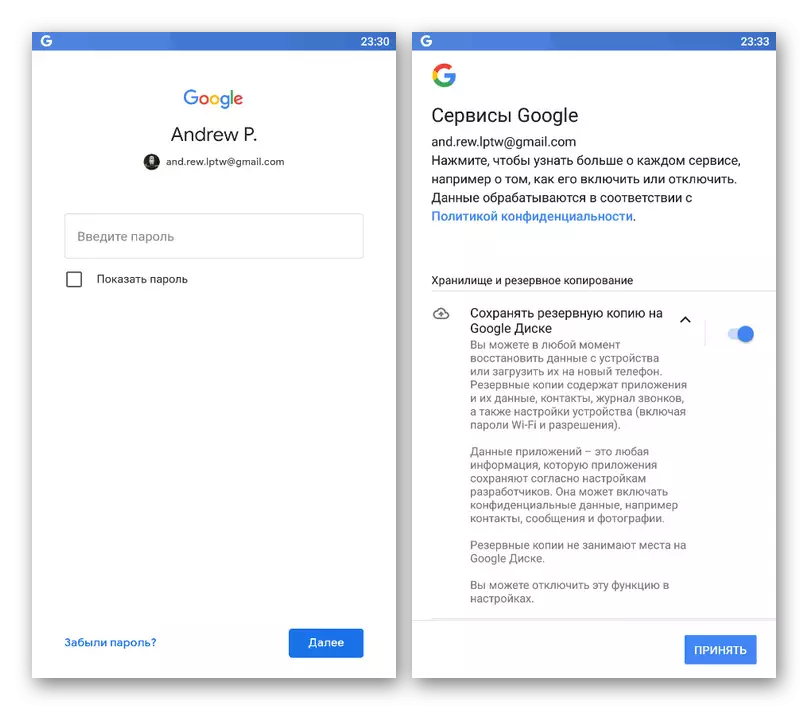
Upoštevajte, da lahko varnostno kopijo uporabljate samo na napravi z enako ali pozneje različico operacijskega sistema, kot je bilo pri ustvarjanju. Prav tako ne pozabite na začasne omejitve za shranjevanje informacij te vrste, v skladu s katerimi se neuporabljeni podatki samodejno izbrišejo po dveh mesecih.
2. način: Obnovitev aplikacije
Skoraj vsak priljubljen glasnik na Android ohranja varnostne kopije klepetov in druge informacije v obravnavi v oblaku in se lahko naknadno uporabi za izterjavo podatkov. Poleg tega se podobna naloga izvaja v večini drugih aplikacij, ki lahko prihranijo informacije v storitvi Google Drive.
WhatsApp.
V primeru Whatsapp je treba aplikacijo ponovno prenesti ali ponastaviti, tako da izvedete dovoljenje z uporabo telefona. Če se v orodju za shranjevanje Google Račun za shranjevanje, takoj po potrditvi odkrije ustrezna varnostna kopija, se bo ustrezno opozorilo prikaže z gumbom »Obnovi«.
Preberite več: Obnovite varnostne kopije v Whatsappu
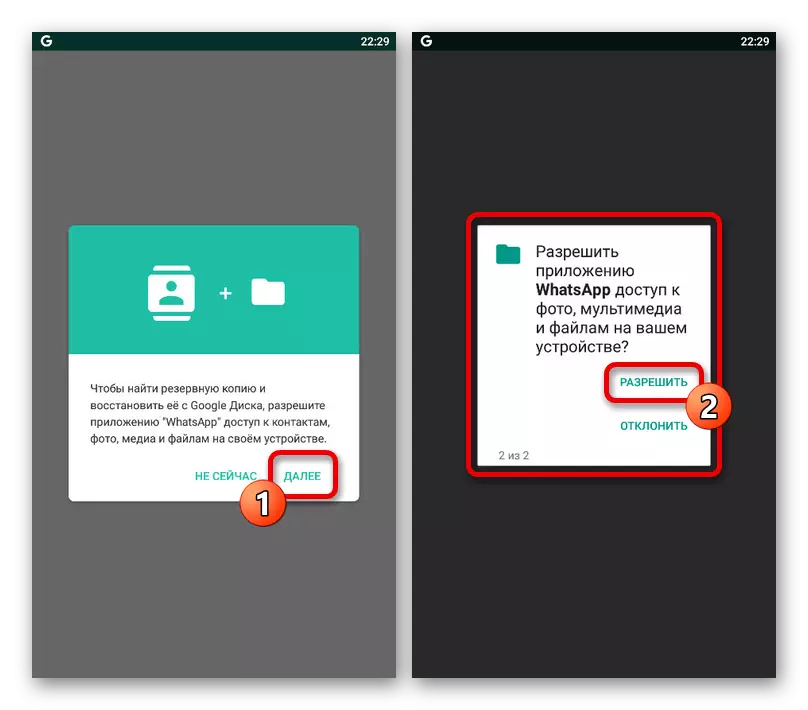
Viber.
Kljub dejstvu, da se ustvarjanje varnostnih kopij v Viber razlikuje od WhatsApp, se postopek obnovitve podatkov izvede na enak način - med prvim nastavitvijo po namestitvi. Tako morate samo odpreti program, izvesti dovoljenje in po preverjanju potrdite prenos informacij iz Google Drive.
Preberite več: Rezerva varnostna kopija v Viber

